
- 实例解析iOS开发中系统音效以及自定义音效的应用
- GPUImageAPI文档之GLProgram类
- iOS打包及发布
- (转)iOS中3种正则表达式的使用与比较
- Objective-C的入门学习笔记
- iOS开发日记44-图片及处理
- 详解iOS开发中的转场动画和组动画以及UIView封装动画
- iOS开发之使用CocoaPods更新第三方出现“targetoverridesthe`OTHER_LDFLAGS`……”问题解决方案
- ScrumPlanningCard
- postNotificationName消息传递详解
- TocreatemyfirstappiniOSwithXcode(在Xcode创建我的第一个iOSapp)
- [iOS基础控件-6.0]UITableView
- UIViewProgrammingGuide学习笔记
- xcodearchive后提示找不到icon
- iOS多个storyboard间跳转
- 响应者链条,iOS中touchs事件的处理流程。
- EffectiveObjective-C2.0之Note.01
- 【读书笔记】iOS-开发技巧-三种收起键盘的方法
- 014改变背景颜色(扩展知识:两个圆角的视图)
- 关于error:Cannotassigntoselfoutsideofamethodintheinitfamily
- (6/18)重学Standford_iOS7开发_控制器多态性、导航控制器、选项卡栏控制器_课程笔记
- iOSProgrammingNSUserDefaults
- Objective-CProperties
- iOS协议--CS193P课程笔记(1)
- 讲解iOS开发中对音效和音乐播放的简单实现
- iOS实现类似微信和支付宝的密码输入框(UIKeyInput协议)
- Kiwi,BDD行为测试框架--iOS攻城狮进阶必备技能
- iOS6ByTutorials
- 修改蓝牙设备的名称
- IOS基于XMPP协议开发--XMPPFramewok框架(一):基础知识
Xcode7真机测试详解
作者:佚名 IOS开发编辑:admin 更新时间:2022-07-23
1.准备
注意:一定要让你的真机设备的系统版本和app的系统版本想对应,如果不对应就会出现一个很常见的问题:could not find developer disk image
首先,准备好下面的设备机相关软件
- MAC版本:OSX10.10.4
- Xcode版本:Xcode7 beta5(点击下载)
- 真机设备:ipad Air(iOS 8.1.3)/iphone 6
2.首先先安装Xcode7,并且运行Xcode,点击左上角菜单Xcode -> PReferences。
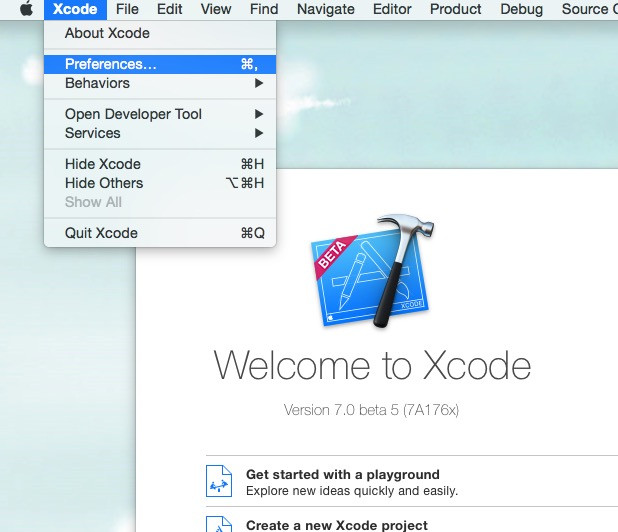
3.设置好版本

4.下载好相应的SDK,也可以网上下了放进去,Xcode太慢了要5小时左右。

5.点击Accounts,然后点下面的+号,在弹出菜单中点击Add Apple ID。
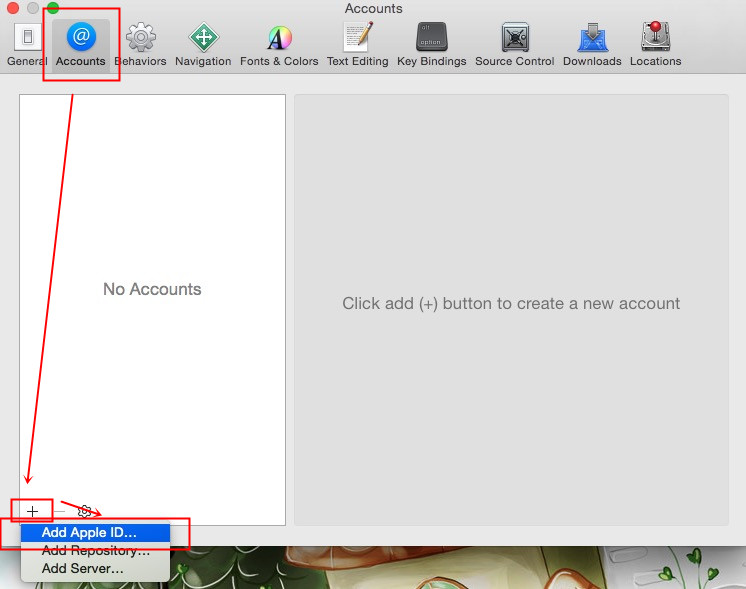
6.在弹框中输入账号和密码,普通账号就行不需要开发者账号,然后点击Add。
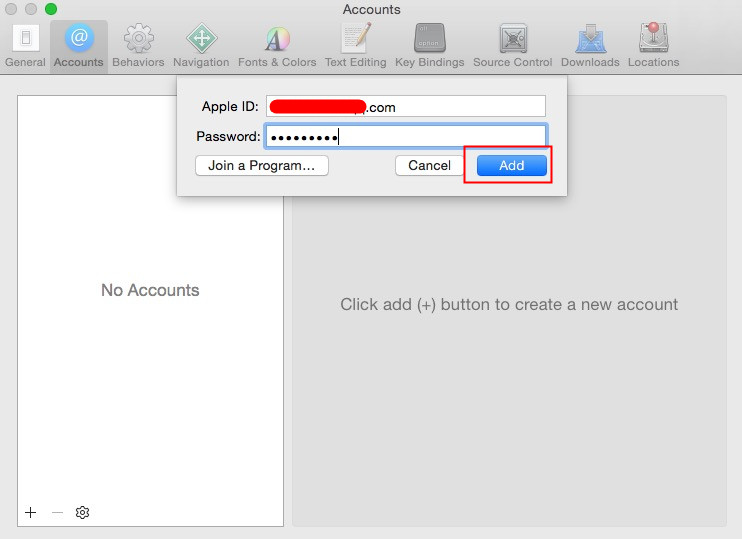
7.如果账号密码正确的话,会显示如下图。Free表示未付费但可免费调试,双击打开。

8.在打开的列表中选择 iOS Development->点击Create。

9.如下图所示,然后点击Done关闭

10.点菜单栏上Window->Devices。同时将iPad接到电脑。
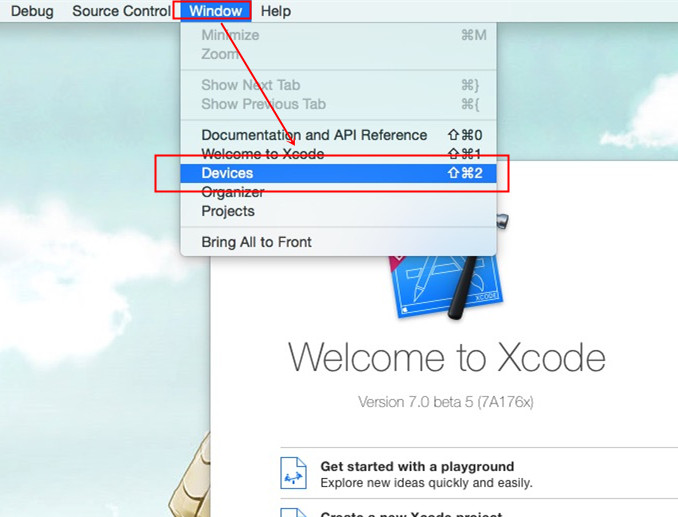
11.在iPad弹出的对话框中选信任,然后出现如下图所示,连上后关闭窗口
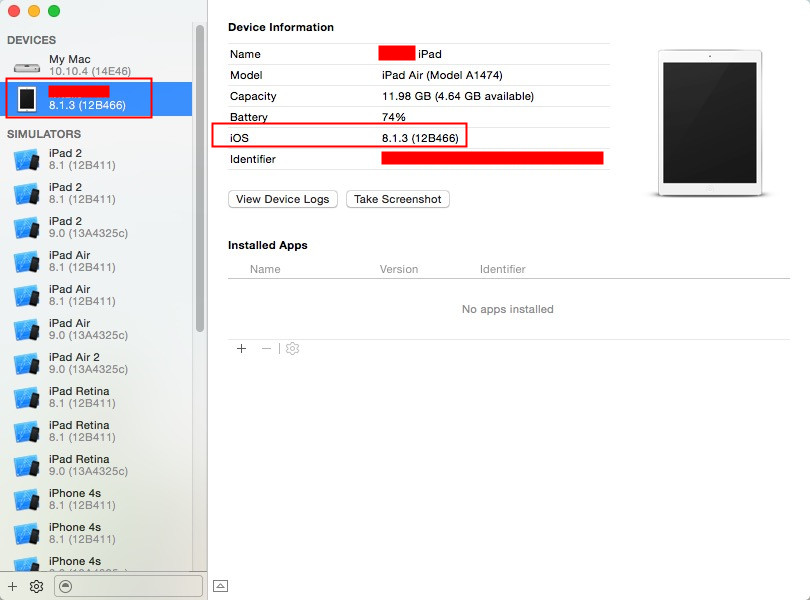
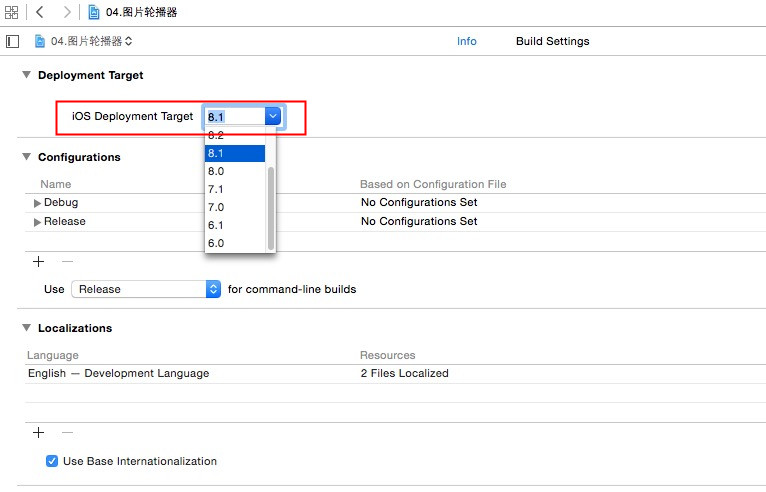 13.选择真机测试(如果为灰色说明版本不对需降低版本)
13.选择真机测试(如果为灰色说明版本不对需降低版本)
 14.然后点Team。
14.然后点Team。
 15.选择刚刚添加的账号
15.选择刚刚添加的账号
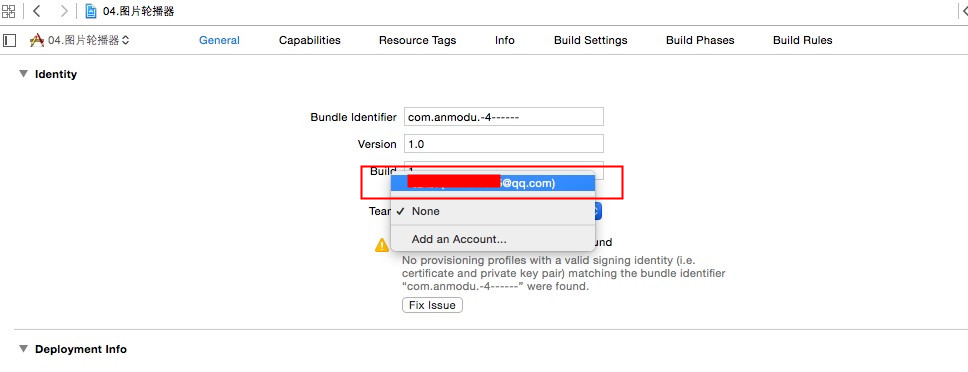 16.然后点击Fix Issue
16.然后点击Fix Issue
 17.xcode会自动生成Provisioning profiles
17.xcode会自动生成Provisioning profiles
 18.点击菜单Xcode -> Preferences。
18.点击菜单Xcode -> Preferences。
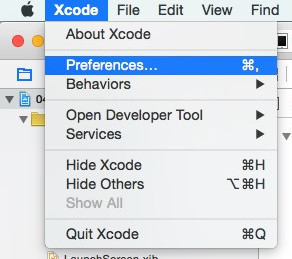 19.双击进入
19.双击进入
 20.选中刚才的项目,右击然后点击Show in Finder。
20.选中刚才的项目,右击然后点击Show in Finder。
 21.然后双击,文件会自动安装,回到原处后点击Done关闭
21.然后双击,文件会自动安装,回到原处后点击Done关闭
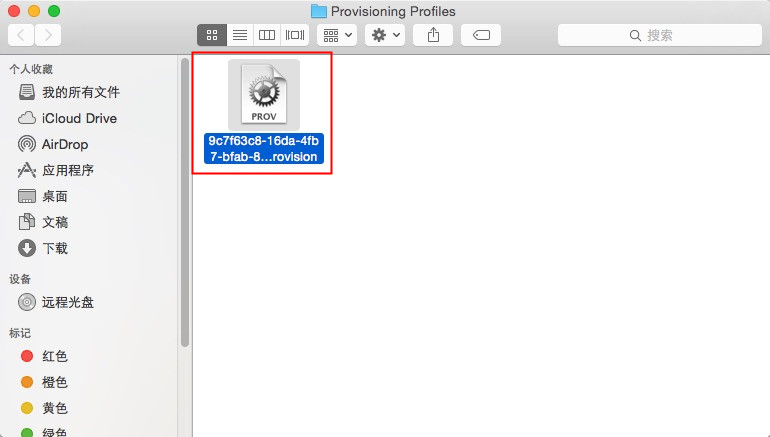 22.点击菜单Window -> Devices。
22.点击菜单Window -> Devices。
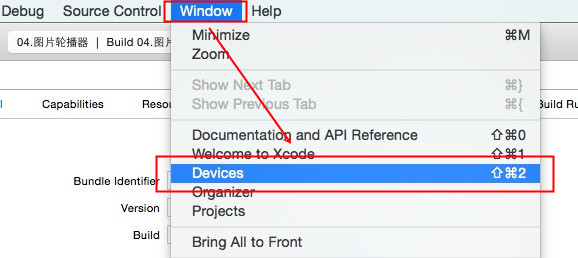 23.选择iPad右击,然后点击Show Provisioning Profiles。
23.选择iPad右击,然后点击Show Provisioning Profiles。
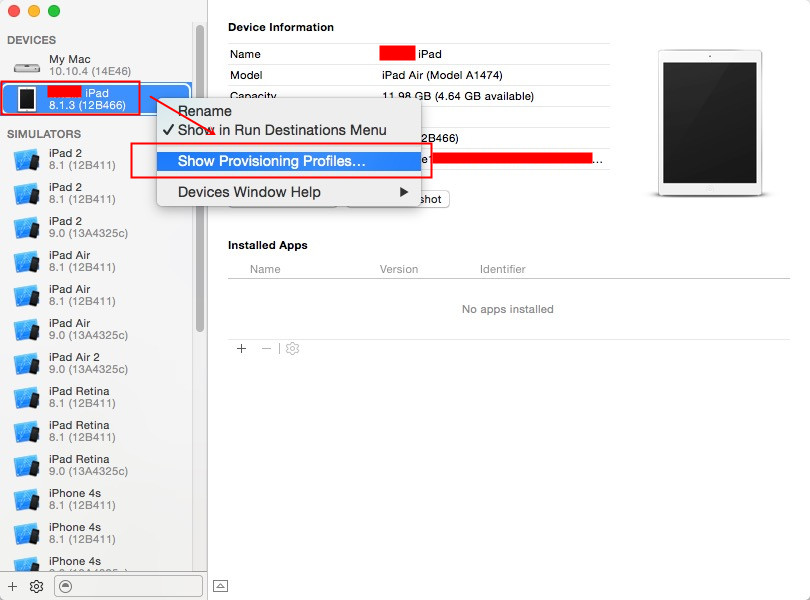 24.看到项目后,点击Done关闭
24.看到项目后,点击Done关闭
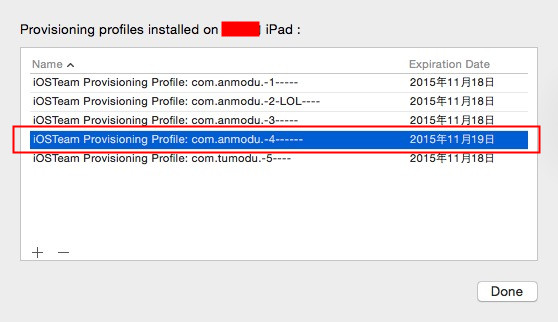 25.点击运行
25.点击运行
 运行之后就会在真机上显示对应的App界面
运行之后就会在真机上显示对应的App界面
 下面会总结一些关于Xcode7常见错误机各种坑的解决方案!
下面会总结一些关于Xcode7常见错误机各种坑的解决方案!
1:我需要安装最新的iOS9 beta/OSX EI Capitan 才能真机调试吗?
-
- 苹果手机不用升级最新版本,不过好像Xcode7 只能在最新的系统上运行(可能需要升级,根据自己的版本号来决定)
2:选择好账号后,点击“Fix Issue”出现入校错误: 
-
- 需要跟换一个新的apple ID再试一下,这里是个bug,这是因为你的apple ID有可能和一个(或者多个)公司(团队)开发者账号(付费的)关联(也就是你加入了某个team);这样的话就只有在申请一个干净的账号了。 找到的方法可以参考国外的网站(需要FQ,自备梯子)。
-
- 这是由于xcode7 里面没有 ios 8.4 导致8.4系统下的手机出现该问题
-
- 在“/applications/Xcode-beta.app/Contents/Developer/Platforms/iPhoneOS.platform/DeviceSupport”里列出了Xcode7.0beta支持的设备
-
- 我们可以下载IOS8.4 将它放在上面的目录中。
- 下载地址:http://download.csdn.net/detail/a892445213/8867693
-
- 可以在 build setting 中,搜索bitcode,并吧 enable bitcode 设置为 NO
- 上一篇文章: iOS开发日记30-Autolayout
- 下一篇文章: UITextView
- 使用设计模式中的Singleton单例模式来开发i
- IOSSDK-UITableView的奇葩特性
- ios自动(手动)转屏
- IOS控件的生命周期
- 升级Xcode之后VVDocumenter-Xcode不能用的解
- iOS开发-UICollectionView详解+实例
- iOS应用开发中SQLite的初步配置指南
